MIUI8长截屏功能怎么用
摘要:MIUI8长截屏功能怎么用?今天上午,小米正式放出了MIUI8开发版刷机包,小编第一时间为为手中的这款小米手机刷上了MIUI8开发版系统,经...
MIUI8长截屏功能怎么用?今天上午,小米正式放出了MIUI8开发版刷机包,小编第一时间为为手中的这款小米手机刷上了MIUI8开发版系统,经过上手之后发现新增的功能确实不少。其中小编就用到了MIUI8长截屏功能.长截屏功能对于编辑或程序员来说是非常实用的功能,可以实现长内容的截屏。那么MIUI8长截屏功能怎么用呢?下面小编亲自操作为大家演示一下MIUI8长截屏功能使用教程,一起来看看吧。
 MIUI8长截屏功能使用步骤演示:
MIUI8长截屏功能使用步骤演示:
一、首先我们定位到一个需要截屏的界面,对这个界面进行普通截屏,如图所示。
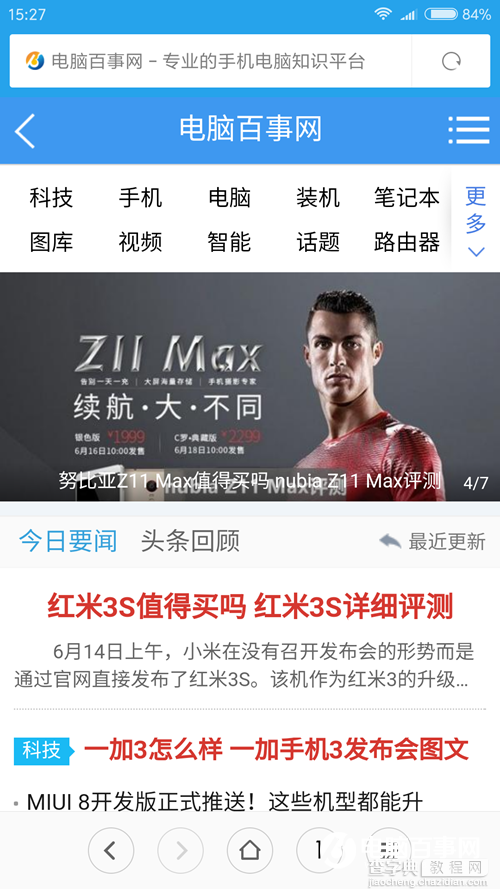 二、截屏之后页面的右上角会出现一个缩略图,如图所示。
二、截屏之后页面的右上角会出现一个缩略图,如图所示。
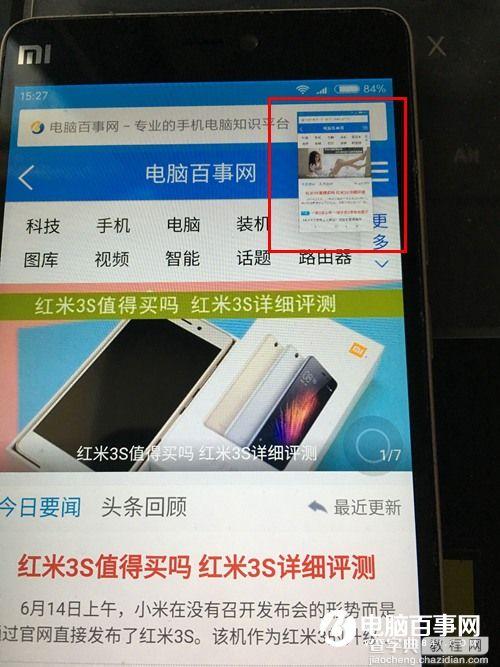 三、然后点击一下这个缩略图,我们可以在编辑下方看到【截长屏】按钮,如图所示。
三、然后点击一下这个缩略图,我们可以在编辑下方看到【截长屏】按钮,如图所示。
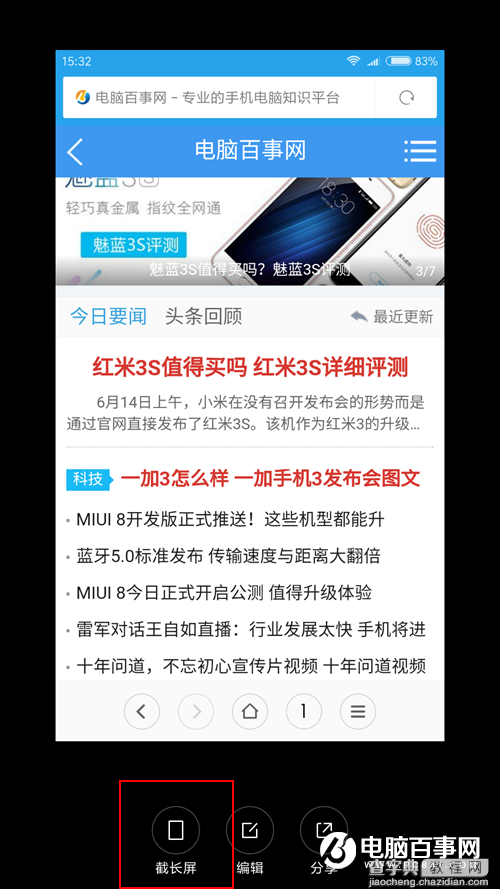 四、点击一下截长屏按钮之后,随后进入到了截长屏画面,这个时候就可以滑动屏幕截取需要的长内容画面,最后点击一下【结束截长屏】按钮即可,如图所示。
四、点击一下截长屏按钮之后,随后进入到了截长屏画面,这个时候就可以滑动屏幕截取需要的长内容画面,最后点击一下【结束截长屏】按钮即可,如图所示。
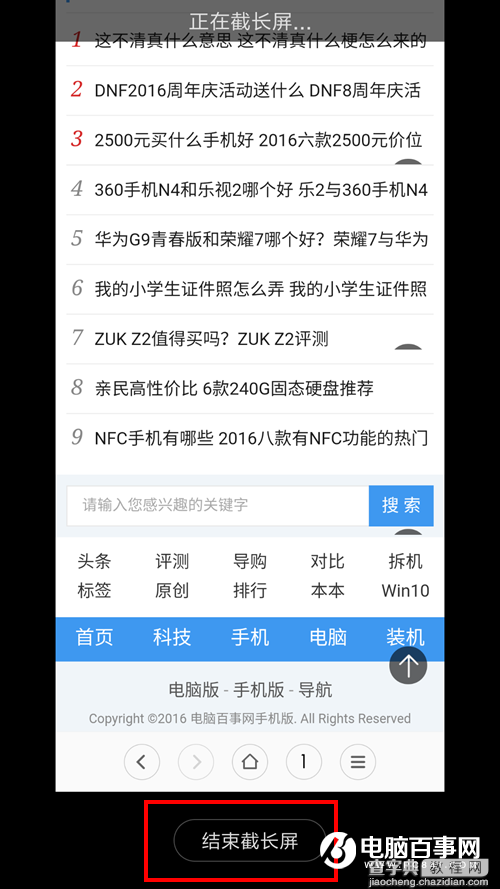 截屏后可以点击编辑再调整,最后保存或分享,是不是很强大的功能。
截屏后可以点击编辑再调整,最后保存或分享,是不是很强大的功能。
【MIUI8长截屏功能怎么用】相关文章:
★ 小米note音量唤醒功能怎么开?小米note音量键解锁开启方法
★ 手机QQ怎么美化
★ 沃邮箱登陆怎么用
上一篇:
MIUI8开发版升级常见问题有哪些
下一篇:
一加3电池多长时间能充满电?
